Associar um site do SharePoint com um site central
Applies To
SharePoint no Microsoft 365Um site hub do SharePoint liga sites com base num projeto, departamento, divisão, região, etc. Associar um site SharePoint a um site central torna mais fácil para os utilizadores detetar conteúdos, notícias e atividades de sites relacionados em todos os sites associados.
Apenas os administradores do SharePoint podem criar um hub. Trabalhe com o administrador do SharePoint da sua organização para criar um hub do SharePoint.
Exemplo de um site central:
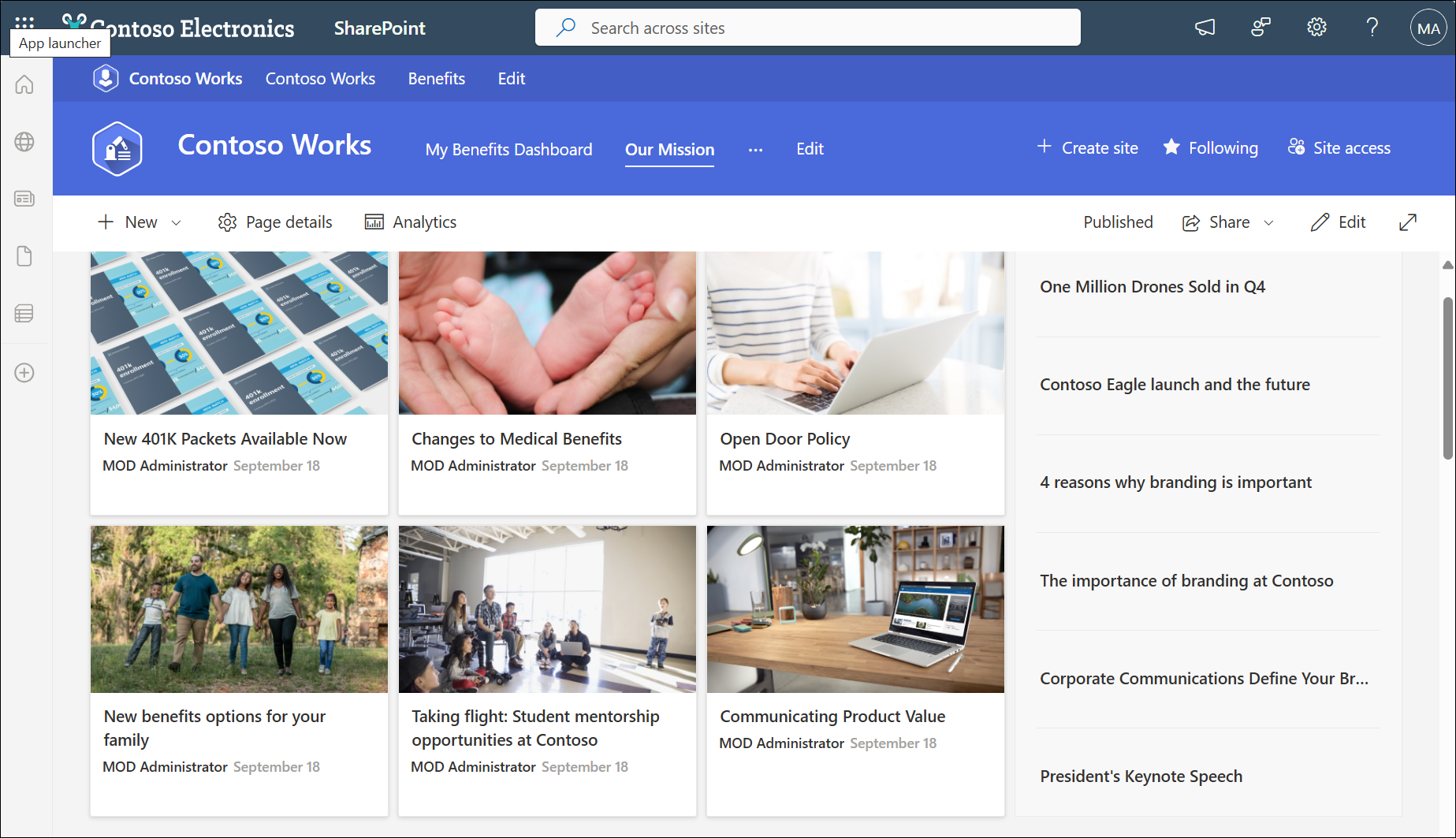
Se for o proprietário do site, pode associar o site existente a um site SharePoint hub. Quando associa o seu site a um site hub SharePoint, este herda o aspeto (tema) do site hub, a barra de navegação do site central é apresentada na parte superior do seu site e podem ser adicionadas mais funcionalidades ou definições, como ligações de navegação adicionais, aplicações ou listas personalizadas com colunas específicas.
Importante:
-
Quando associa o seu site a um site central:
-
Os conteúdos, como notícias e atividade do seu site, serão apresentados no hub e procurarão se os utilizadores tiverem acesso ao site.
-
Não poderá editar o tema do seu site depois de o associar a um site SharePoint hub.
-
O seu site herdará a navegação do site do hub para além da navegação atual do site.
-
Pode optar por sincronizar permissões de site com permissões de hub para aumentar o acesso ao site para visualizadores.
Associar um site SharePoint a um site central
Notas:
-
Tem de ser o proprietário do site ou superior para associar um site a um site central. Apenas as coleções de sites podem ser associadas a um site central, os subsites herdam a associação do hub da respetiva coleção de sites principal.
-
Selecione Criar site no canto superior direito de um site hub para criar um novo site que é automaticamente associado ao site hub.
-
No seu site, selecione Definições

-
No painel Editar informações do site , em Associação de sites do Hub, selecione o site central ao qual pretende associar o site e, em seguida, selecione Guardar. Só pode escolher um site central para associar o seu site.
-
Se o hub necessitar de aprovações, o site será associado assim que o pedido for aprovado. Rejeitar o pedido de associação não associará o site ao site do hub.
-
Se o hub tiver optado por ativar as permissões do hub, verá uma caixa de verificação. Selecionar a caixa irá adicionar visitantes geridos pelo seu hub ao seu site. Pode optar por desativar ou reativar em qualquer altura através das permissões do site.
-
Uma vez associado, o aspeto do seu site é alterado para corresponder ao do site central e a barra de navegação do site do hub é apresentada na parte superior.
Nota: Se a opção Associação de sites do Hub estiver desativada ou não existirem sites listados, poderá não ter permissão para associar sites a um site central ou a sua organização poderá não estar a utilizar sites centrais. Faça uma parceria com o administrador do SharePoint para configurar o seu site hub do SharePoint.
Começar a herdar permissões do hub
Quando sincroniza permissões do hub para sites associados, aumenta o acesso dos visualizadores em todos os sites no hub. Para sincronizar as permissões, o proprietário do hub terá primeiro de ativar as permissões do hub para sincronizar com os sites associados. Em seguida, o administrador do site associado pode optar por sincronizar com as permissões do hub. A sincronização com as permissões do hub não substituirá nem alterará as permissões do site para os utilizadores do site existentes.
Eis como, como proprietário do site, opta por sincronizar com as permissões do hub:
1. No seu site, selecione Definições 
2. Selecione o botão de alternar para ativado.
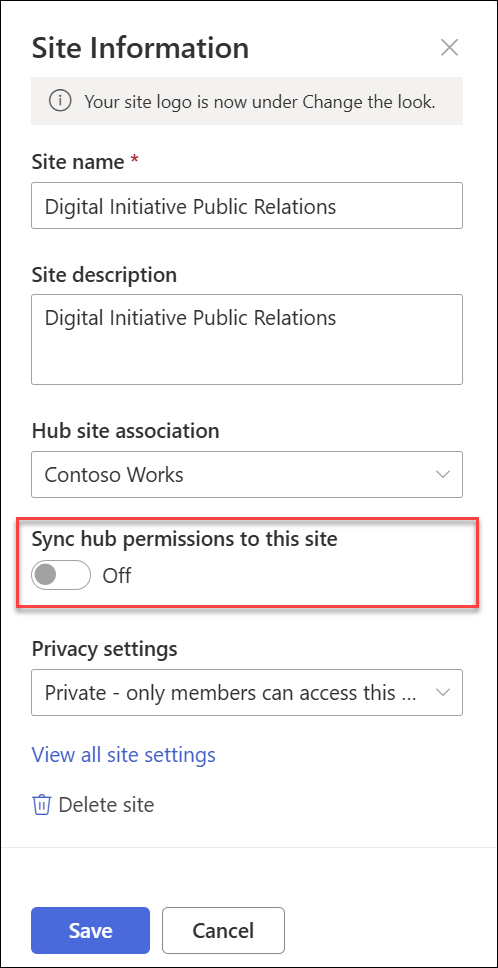
Parar de herdar permissões do hub
Depois de associar o site a um site central, se decidir que já não pretende que o seu site herda permissões do hub, pode alterar as definições. Pode sempre reativar, se necessário.
1. No seu site, clique em Definições 
2. Selecione o botão de alternar para desativar.











